みなさんこんにちは!おさかなです!
今回は「Affinity Designerで「反転」させる方法」について、書いていこうと思います!
それでは、レッツゴー!!!!!
想定読者
・Affinity Designerを使用している方
・要素を「反転」させたい方
・Affinityソフトの使い方を知りたい方
・Affinity Designerを使用している方
・要素を「反転」させたい方
・Affinityソフトの使い方を知りたい方
Affnityシリーズとは?
Affinityシリーズって何?という方は、まずこちら!
範囲を選択しよう!
それでは早速、Affinity Designerを起動していきましょう。(この画面だよ!)
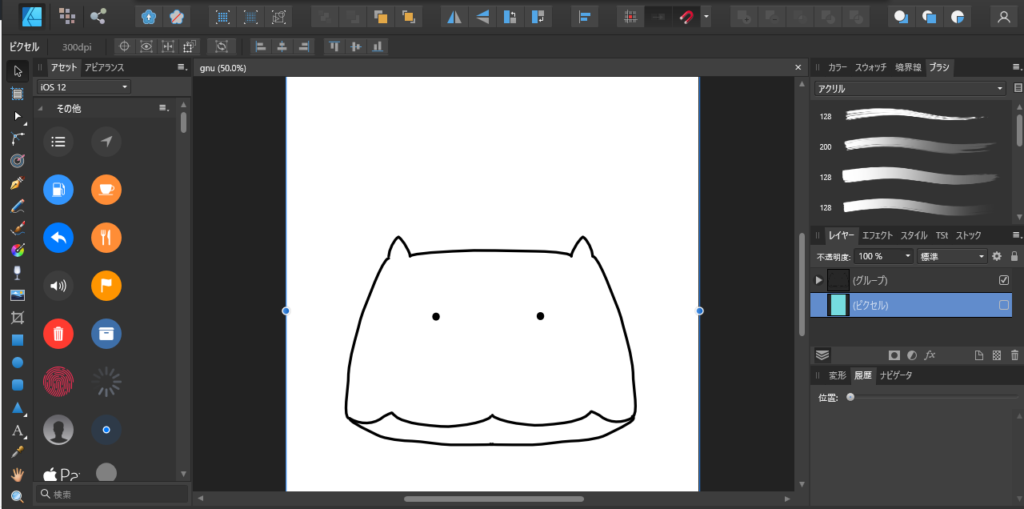
次に「デザイナーペルソナ」又は「ピクセルペルソナ」の状態であることを確認します!
(※書き出しペルソナだと、反転機能が使えないので注意です。)
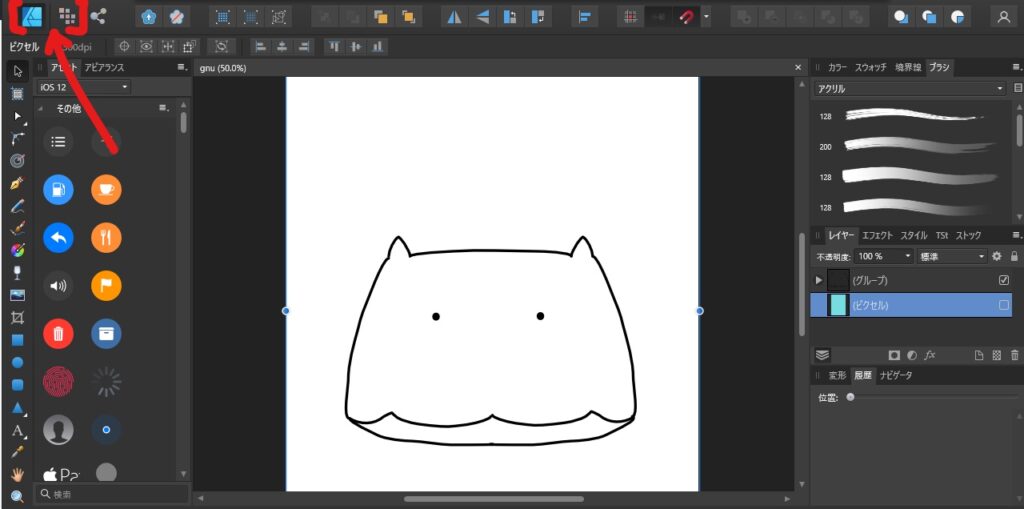
そしたら右側の「レイヤー」から、反転させたい要素を「選択」します。
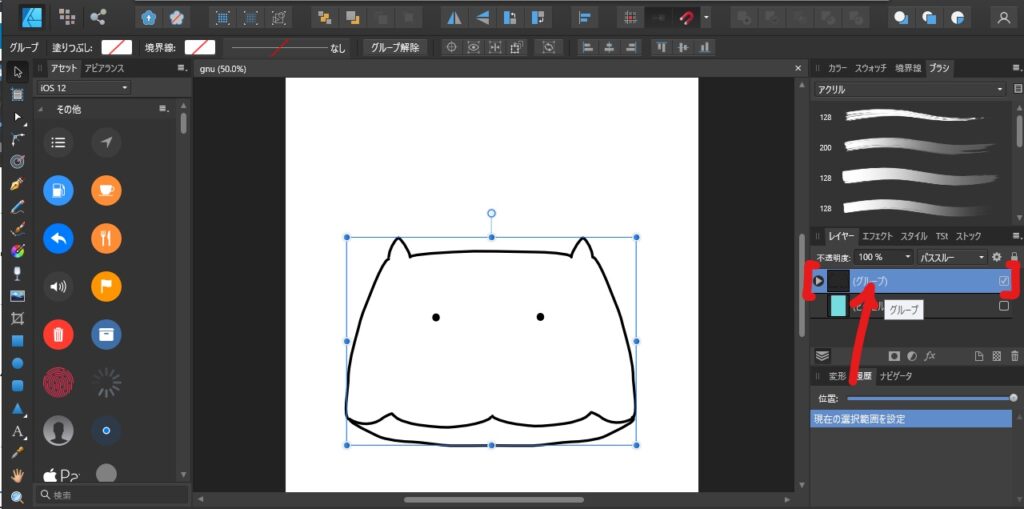
※この時、反転させたいパーツをグループ化してまとめておくと、スムーズです!(よいしょっ!)
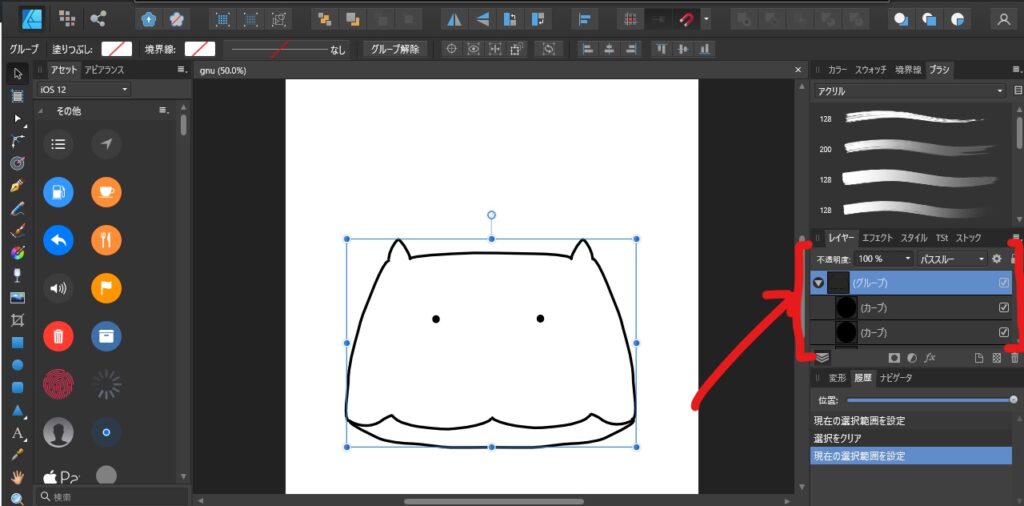
(もう少し…!)
実際に「反転」させてみよう!
それでは、先ほど選択した範囲を「反転」させてみましょう!
反転させるには、上の方にある△マークをクリックすればOKです。
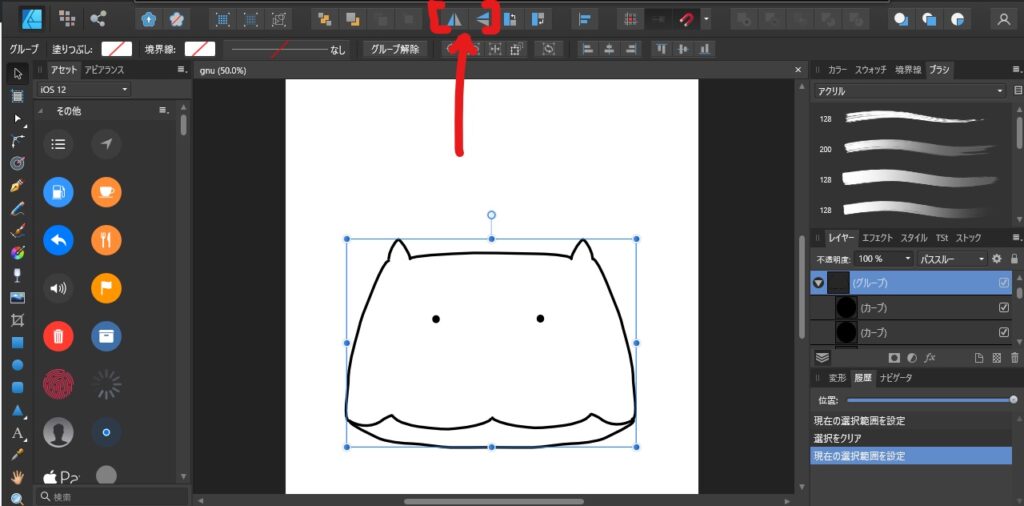
左側が「左右反転」、右側が「上下反転」になっています!(ふむふむ…。)
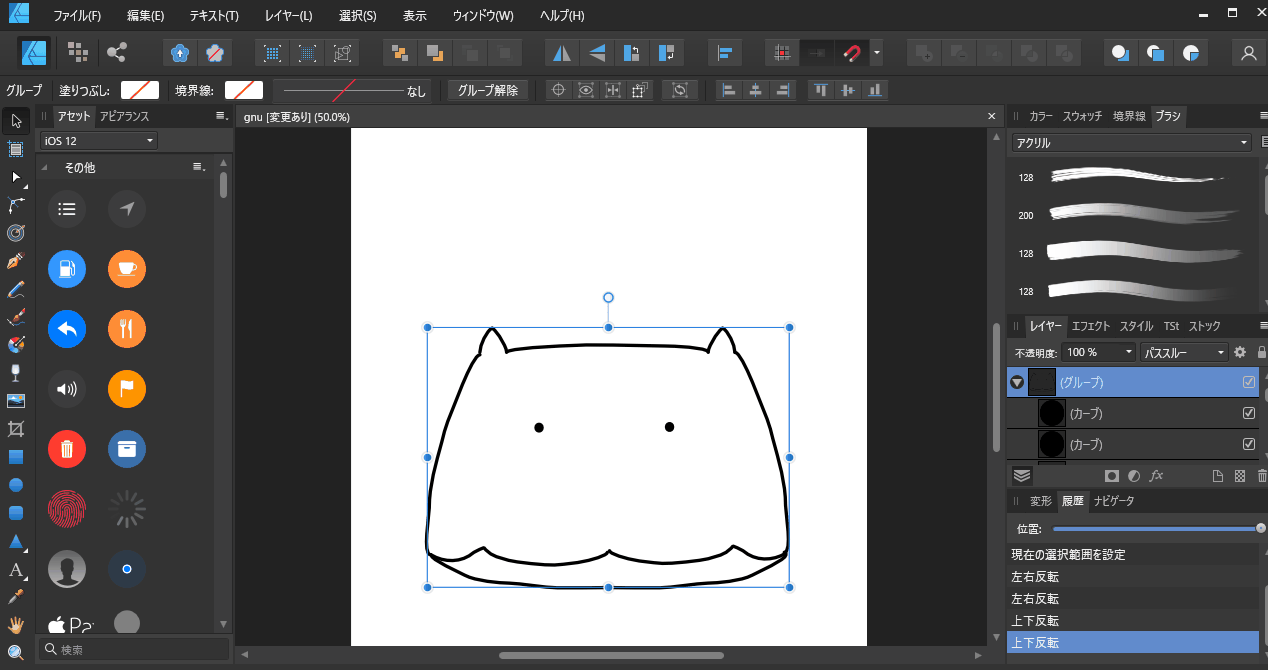
いい感じに編集できました~!(おめでとう!✨パチパチ!)
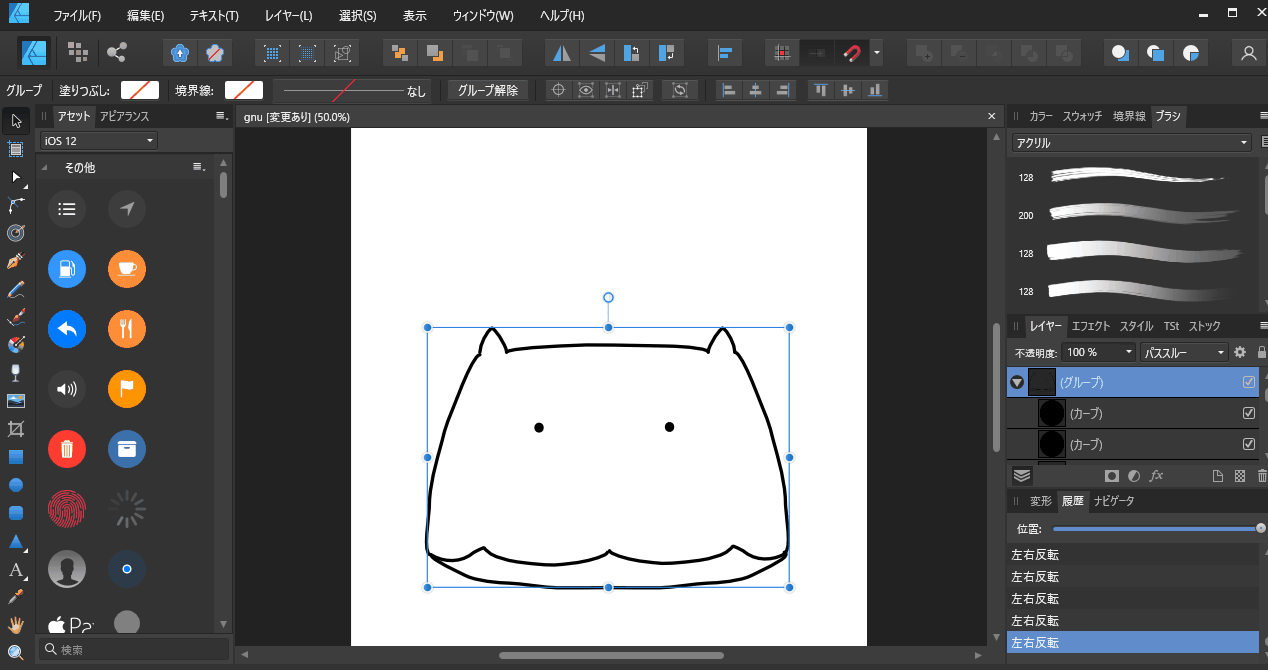
これで全ての操作は完了です。
お疲れ様でした☕
ここまで読んでくださり、ありがとうございました!
当サイトを気に入っていただけましたら、匿名OK!15円から!のサポート支援に是非!ご協力をお願いいたします!
ご支援いただいたものは、「プログラム関連の書籍」や「新しいWebサービス」などから知見を得るために活用させていただきます。✨
※「受け取り人メールアドレス」には「osakana1699@gmail.com」を入力してください。




